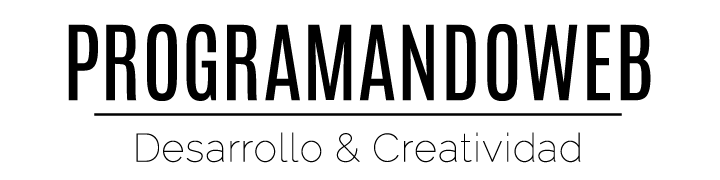¡Alto a los mitos! Vender en Facebook no es solo publicidad: desmontando el negocio de las «agencias fantasma»

En el mundo actual, tener presencia en redes sociales se ha vuelto indispensable para cualquier negocio. Facebook, con su enorme alcance, se presenta como una plataforma ideal para llegar a miles de clientes potenciales. Sin embargo, existe la falsa creencia de que invertir en publicidad en esta red social es garantía de éxito, sin necesidad […]
De «En mi Local Funciona Bien» a Producción sin Errores: Mejores Prácticas y Recomendaciones

1. Ambientes de Desarrollo y Pruebas Es recurrente la frase «En mi local funciona bien», pero sobre todo en el desarrollo de software, esta expresión puede ser un arma de doble filo. Lo que funciona perfectamente en un entorno local puede encontrarse con una serie de problemas cuando se despliega en producción. A continuación, te […]
Ivoolve: El software que te hará olvidar el Excel para siempre
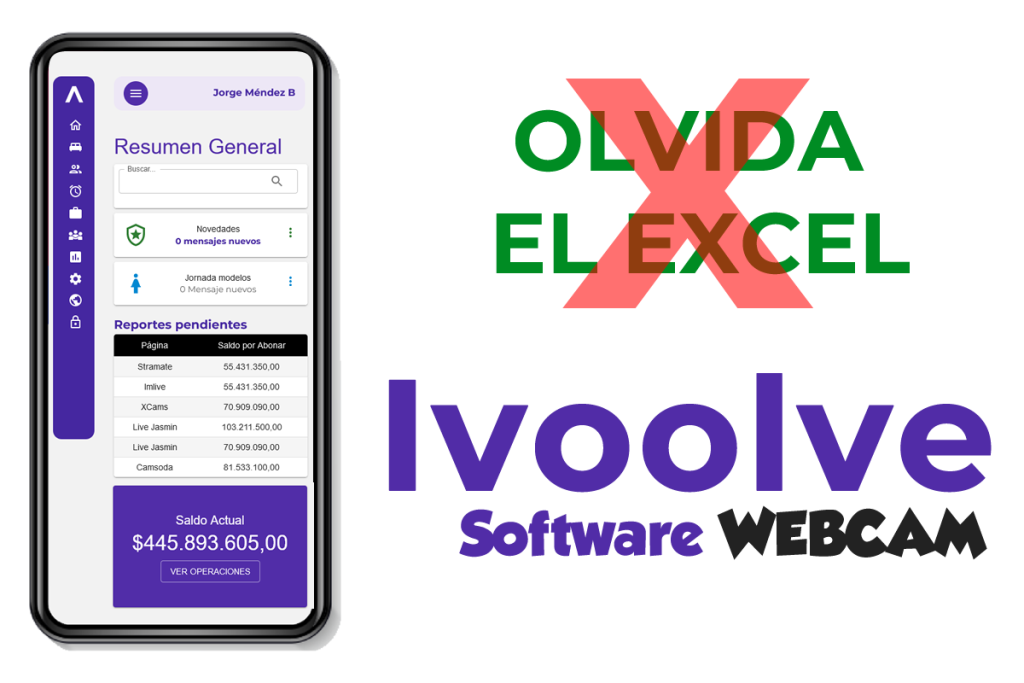
¡Estudios Webcam! ¿Cansados del tedioso Excel?¡Despídete del pasado y únete a la revolución! Ivoolve llegó para cambiarlo todo. ¿Qué es Ivoolve? Es el sistema más completo de planificación de recursos empresariales y gestión de relaciones con clientes para administrar estudios de modelos Webcam. ¿Qué te ofrece Ivoolve? ¿Quieres saber más? Visita nuestro sitio web y […]
Ayuda: session_start(): Failed to initialize storage module: user (path: )

Solución: Cuando se da este error para el proyecto Codeigniter que está ejecutando, esto es específicamente por no tener una ruta reconocida para almacenar datos de sesión. Establezca los datos de configuración de la siguiente manera [file: tu-carpeta-proyecto/application/config/config.php] $config[‘sess_driver’] = ‘files’; $config[‘sess_cookie_name’] = ‘ci_session’; $config[‘sess_expiration’] = 7200; $config[‘sess_save_path’] = APPPATH.’cache/’; $config[‘sess_match_ip’] = TRUE; $config[‘sess_time_to_update’] = […]
Disable MySQL Strict Mode? tanto en CPanel como en cualquier servidor LINUX

El modo estricto en MySQL o MariaDB es un modo que nos limita para realizar malas practicas como insertar una cantidad grande de caracteres cuando el limite es bajo en un determinado campo. Hacer esto puede tener dos consecuencias dependiendo de la versión que usemos, por ejemplo puede recortar nuestros datos y mostrar una advertencia, […]
Hosting económico para desarrolladores nuevos

He visto en publicaciones, nuevos desarrolladores que quieren publicar sus primeros proyectos, bien sea para hacer pruebas y por qué no? aprender a publicar sus trabajos en la Web. El problema para estos nuevos desarrolladores, es el costo de un hospedaje robusto, bueno y con soporte vía Whatsapp con personal calificado. Acá les traigo la […]
Script en PHP para hacer respaldos automáticos en CPanel

Nota: Este es el mismo script originalmente alojado en el sitio web de nuestro autor, v-nessa.net. cPanel Automated Backup Script (1.2 KiB, 12,503 hits) Este es un script simple derivado del proceso cPanel que genera copias de seguridad completas de la cuenta, solo en forma de PHP. Esto hace que la tarea de realizar copias […]
Setting up a Create-React-App with PM2
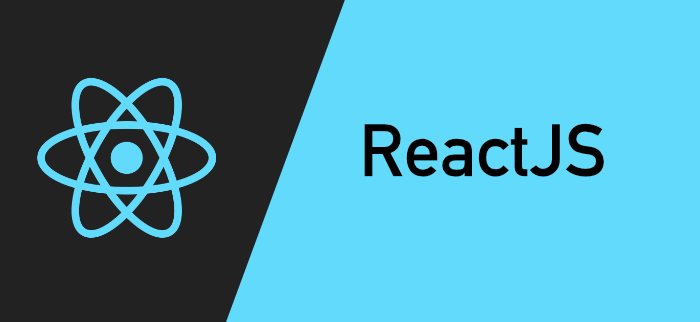
I recently finished one of my projects and wanted to host it online for the world to see all its beauty. I didn’t want to use Heroku as I thought that it abstracts too much of the server configurations and I myself wanted to know how the server configs worked. I first started looking around […]
Cómo instalar node.js con certificado Letsencrypt
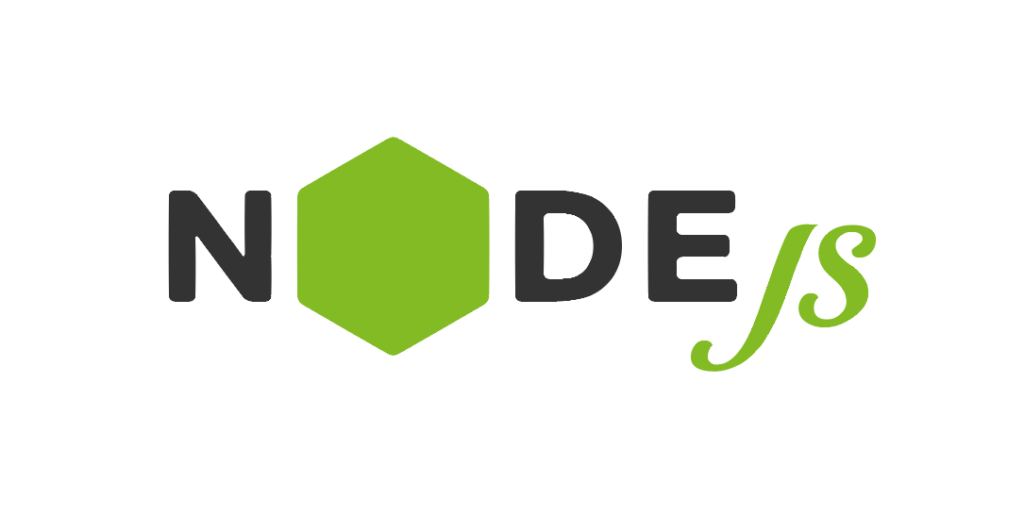
Me tocó por motivos de trabajo, crear un chat con aspecto de Whatsapp, esto obliga a tener instalado SOCKET.IO con un certificado SSL, en mi caso con Letsencrypt en Centos 7. Los pasos para instalar Letsencrypt en Centos lo puedes ver aquí. Y para instalar un Certificado Letsencrypt + React JS. Sin más preámbulo, debe […]
Certificado Letsencrypt + React JS (Actualizado)
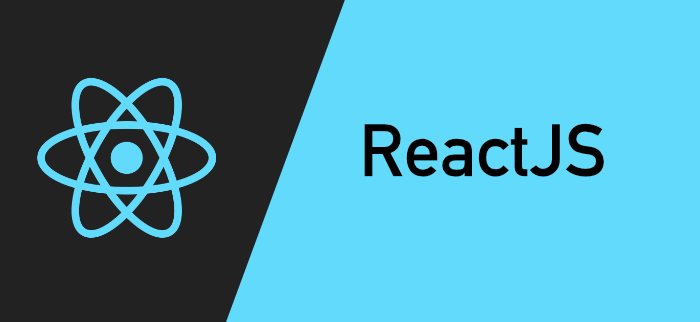
Confieso que aunque hay mucha información sobre ReactJS, el montar un servidor con certificado Letsencrypt fue cuesta arriba. La ayuda disponible en los foros por lo general hablan de poner en producción la apliación pero no con estas características. La solución la conseguí para mi proyecto, un chat con el aspecto de whatsapp publicado en […]